Firefox 70에서 녹색 HTTPS 아이콘을 복원하는 방법
Firefox 70에 도입 된 변경 사항 중 하나는 이전 브라우저 버전에서 사용 된 녹색 아이콘을 대체 한 회색 HTTPS 잠금 아이콘입니다. 이 변경 사항이 마음에 들지 않으면 녹색 자물쇠 아이콘을 복원 할 수 있습니다. 그것에 대한 숨겨진 옵션이 있습니다.
광고
Mac에서 콜라주 만드는 방법
이 변경의 이유는 오늘날 대부분의 웹 사이트가 인증서 인 HTTPS와 함께 보안 프로토콜을 사용하기 때문입니다. 따라서 녹색 아이콘은 불필요한 산만 함을 추가하고 Mozilla 연구에 따르면 이전에 중요한 역할을하지 않습니다.
Mozilla만이 이와 같은 변화를 발명 한 회사는 아닙니다. 이전에 Google은 Chrome 브라우저의 주소 표시 줄에서 '보안'텍스트를 제거했습니다. 같은 이유로 Chrome 69에서 변경 사항이 구현되었습니다.
이 변경 사항에 만족하지 않는 경우 (예 : 브라우저에 녹색 자물쇠 아이콘이있는 모양이 마음에 들면 최소한 Mozilla Firefox 버전 70에서 복원 할 수 있습니다. 방법은 다음과 같습니다.
Firefox 70에서 녹색 HTTPS 아이콘을 활성화하려면,
- Firefox를 엽니 다.
- 새 탭에서
about : config주소 표시 줄에서. - 딸깍 하는 소리나는 위험을 감수한다.
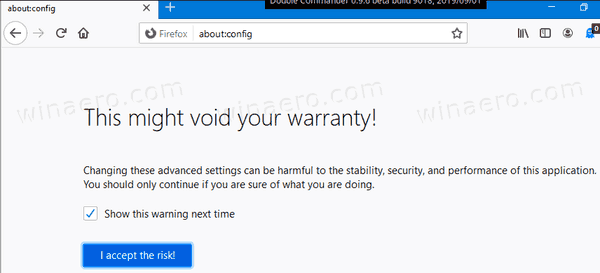
- 검색 창에
security.secure_connection_icon_color_gray.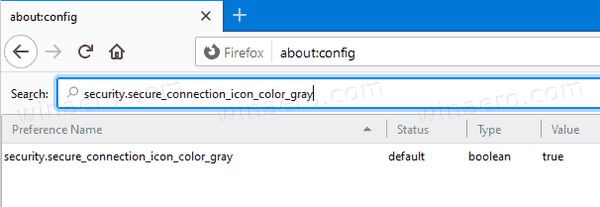
- 매개 변수 설정
security.secure_connection_icon_color_gray...에그릇된행을 두 번 클릭하여.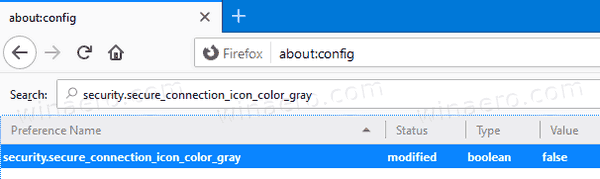
완료되었습니다!
전에:
![]()
후:
![]()
Firefox 70은 Quantum 엔진 기반 브라우저의 또 다른 릴리스입니다. 2017 년부터 Firefox에는 코드 명 'Photon'이라는 세련된 사용자 인터페이스와 함께 제공되는 Quantum 엔진이 있습니다. 브라우저는 더 이상 XUL 기반 애드온에 대한 지원을 포함하지 않으므로 모든 클래식 애드온은 더 이상 사용되지 않으며 호환되지 않습니다. 보다
Facebook에서 메시지 요청을 보는 방법
Firefox Quantum 용 애드온이 있어야합니다.
엔진과 UI에 대한 변경 덕분에 브라우저는 놀랍도록 빠릅니다. Firefox의 사용자 인터페이스는 더 반응이 빨라졌고 또한 눈에 띄게 더 빠르게 시작됩니다. 엔진은 Gecko 시대에 그 어느 때보 다 훨씬 빠르게 웹 페이지를 렌더링합니다.
Mozilla Firefox 버전 70에는 새로운 아이콘, 새로운 개인 정보 보호 및 안전 기능이 제공되며 더 나은 시스템 어두운 테마 지원 등이 추가됩니다.
Firefox 70의 주요 변경 사항보기 .
그게 다야.









